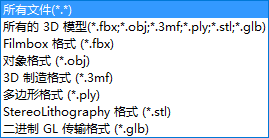1、打开我们的PPT软件,新建一个PPT文档,进入到我们的PPT主界面中。

2、在我们的PPT菜单栏中找到插入菜单,点击插入菜单后,在下拉菜单中选择插图选项栏中的3D模型。

3、点击3D模型功能按钮,打开我们的插入对话框。打开后,我们就可以选择一款电脑本地的3D模型插入了。
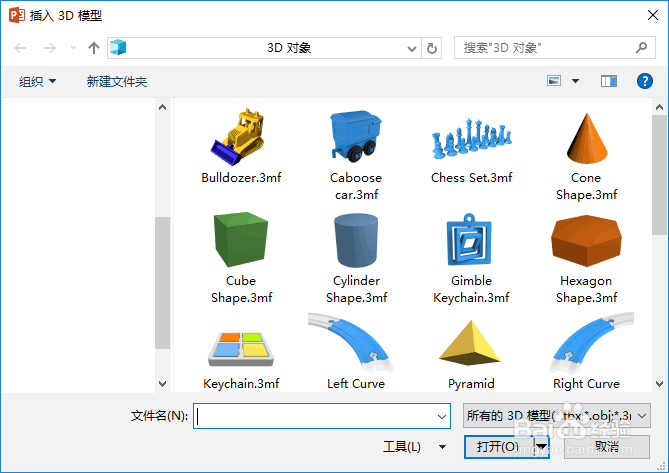
4、插入后,在PPT的菜单栏就会新多出一个3D模型工具菜单栏,在该菜单栏里我们就可以对插入的3D模型进行必要的编辑和设置了。

5、我们可以在新打开的3D模型工具的下拉菜单栏中,直接挑选一个我们认为合适的3D模型视图里的视图样式进行应用。
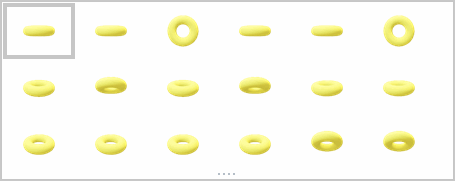
6、如果视图样式都不能满足我们的需求,我们也可以选中插入的3D模型,将鼠标放在模型上的3D旋转按钮上,对模型进行自由旋转。
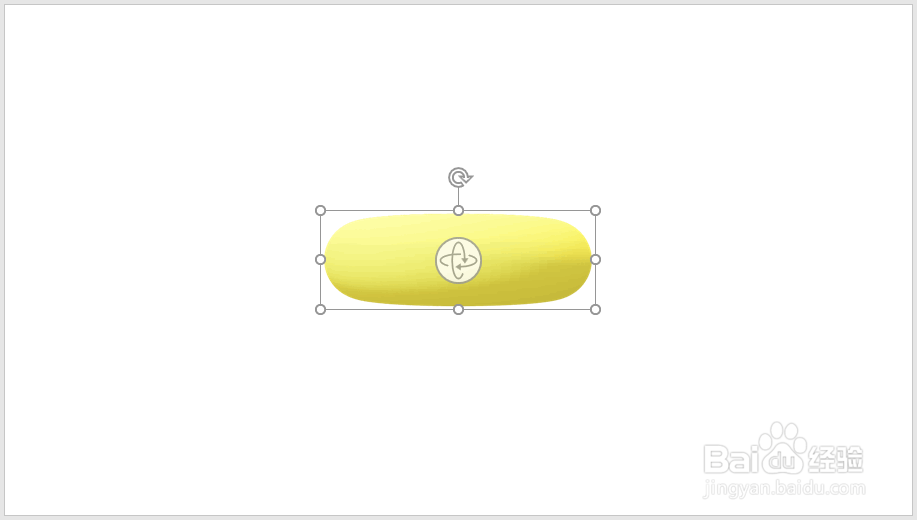
7、除了3D模型样式外,新版本PPT中还为3D模型加入了专属3D动画功能,借助3D动画帮助我们的演示更加精彩。

8、当然,现在PPT支持插入的3D模型格式是有限的,并不是所有的3D模型格式文件都支持插入,主要支持类型见下图所示,基本大多数常见的类型还是支持的。